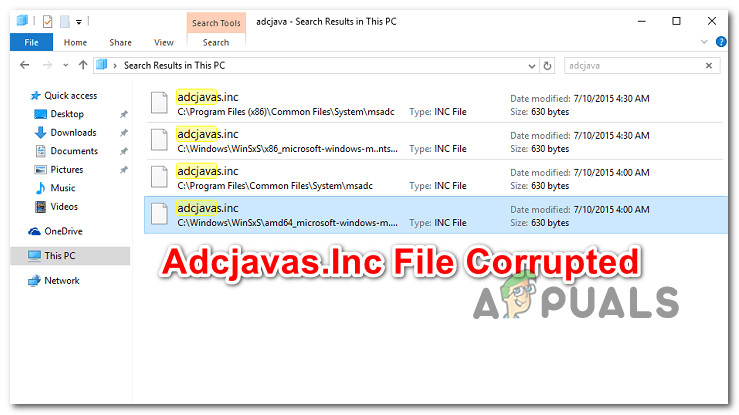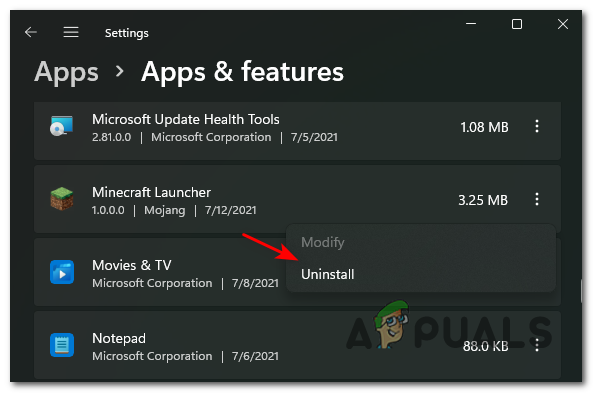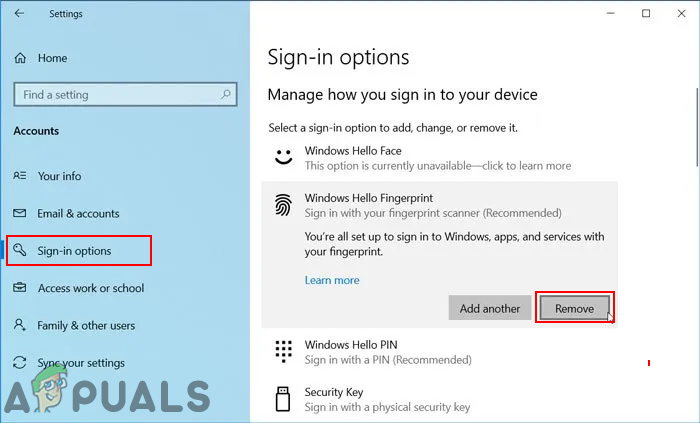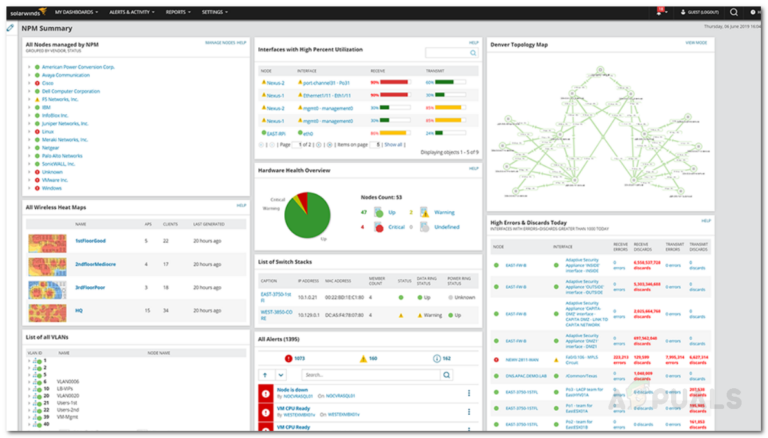Как отключить гостевой режим в Microsoft Edge?
Новый Microsoft Edge на основе Chromium работает на том же веб-движке Chromium, что и Google Chrome. Он предлагает лучшую производительность и совместимость для пользователей. Гостевой режим – это функция в Microsoft Edge, которая позволяет пользователям просматривать на устройстве, где они не хотят входить в систему. В гостевом режиме информация о посещенном веб-сайте не будет собираться, а автоматические предложения будут отключены. Однако эту функцию можно отключить, если администратор не разрешает частный поиск в браузере. Может быть несколько других причин для отключения этой функции в вашем браузере. В этой статье мы покажем вам методы, с помощью которых вы можете легко отключить эту функцию.
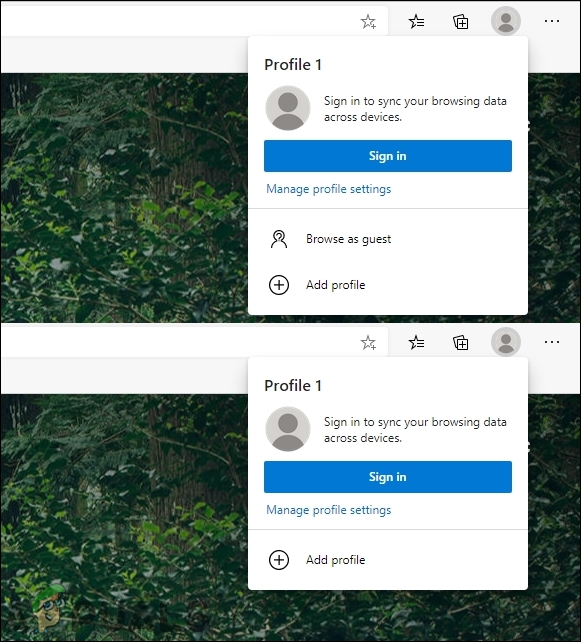 Гостевой режим в Microsoft Edge
Гостевой режим в Microsoft Edge
Программы для Windows, мобильные приложения, игры - ВСЁ БЕСПЛАТНО, в нашем закрытом телеграмм канале - Подписывайтесь:)
Отключение гостевого режима через редактор реестра
Редактор реестра Windows – это административный инструмент, который позволяет пользователям просматривать и вносить изменения в реестр. Пользователи могут создать значение в реестре для этой конкретной задачи и отключить гостевой режим с помощью этого значения. Точно так же иногда пользователям приходится создавать недостающие ключи. Неправильное редактирование или запись в реестре могут вызвать проблемы на компьютере с Windows. Однако, выполнив следующие шаги, вы можете легко настроить параметр, не беспокоясь.
- Откройте диалоговое окно «Выполнить», одновременно нажав клавиши Windows и R на клавиатуре. Теперь введите «regedit» и нажмите клавишу Enter, чтобы открыть редактор реестра. При появлении запроса от UAC нажмите кнопку Да.
 Открытие редактора реестра
Открытие редактора реестра - В редакторе реестра перейдите к ключу Edge: HKEY_LOCAL_MACHINE SOFTWARE Policies Microsoft Edge
- Если ключ Edge отсутствует, щелкните правой кнопкой мыши Microsoft и выберите «Создать»> «Ключ». Переименуйте этот ключ в «Edge».
 Создание нового ключа
Создание нового ключа - Теперь щелкните правой кнопкой мыши на правой панели и выберите «Создать»> «Значение DWORD (32-разрядное)». Переименуйте это значение в «BrowserGuestModeEnabled».
 Создание новой ценности
Создание новой ценности - После этого откройте значение, дважды щелкнув по нему, и измените данные значения на 0.
 Изменение данных значения
Изменение данных значения - Наконец, убедитесь, что вы перезагрузили систему, чтобы применить все эти изменения. Это отключит гостевой режим в новом Microsoft Edge.
- Вы всегда можете включить его обратно, удалив это вновь созданное значение из редактора реестра.
Отключение гостевого режима через редактор групповой политики
Редактор групповой политики – еще один инструмент администрирования, который позволяет пользователям контролировать рабочую среду операционной системы. По сравнению с редактором реестра, здесь намного проще настраивать определенные параметры. Однако в редакторе групповой политики нет последних настроек политики для нового Microsoft Edge. Вам необходимо загрузить и установить последние параметры политики для нового Microsoft Edge, поэтому для выполнения этой задачи потребуются дополнительные шаги.
Примечание. Групповая политика недоступна для выпусков Windows Home. Поэтому используйте метод реестра, если вы используете операционную систему Windows Home.
- Сначала перейдите в Сайт Microsoft и загрузите файлы политик для нового Microsoft Edge. Выберите информацию о версии и нажмите «ПОЛУЧИТЬ ФАЙЛЫ ПОЛИТИКИ», чтобы загрузить файлы.
 Скачивание файлов политик
Скачивание файлов политик - Щелкните загруженные файлы правой кнопкой мыши и выберите «Извлечь файлы», чтобы извлечь файлы с помощью WinRAR.
 Извлечение загруженных файлов
Извлечение загруженных файлов - Откройте извлеченную папку и перейдите по пути «MicrosoftEdgePolicyTemplates windows admx».
- Скопируйте файлы «msedge.admx» и «msedge.adml» из загруженной папки и вставьте их в папку «C: Windows PolicyDefinitions».
 Копирование файлов
Копирование файловПримечание: языковой файл находится внутри папки, и его следует скопировать в папку.
- Возможно, вам придется перезагрузить систему, чтобы увидеть эти новые параметры в редакторе локальной групповой политики.
- После этого откройте диалоговое окно «Выполнить», нажав комбинацию клавиш Windows + R. Введите «gpedit.msc» и нажмите клавишу Enter, чтобы открыть редактор локальной групповой политики.
 Открытие редактора реестра
Открытие редактора реестра - В редакторе локальной групповой политики перейдите по следующему пути: Конфигурация компьютера Административные шаблоны Microsoft Edge.
 Переход к настройке
Переход к настройке - Дважды щелкните параметр «Включить гостевой режим», и он откроется в другом окне. Теперь измените параметр переключения с Не настроен на Отключено.
 Отключение гостевого режима
Отключение гостевого режима - Нажмите кнопки Применить и ОК, чтобы сохранить изменения. Это отключит гостевой режим в Microsoft Edge.
- Вы всегда можете включить его обратно, изменив параметр переключения на Не настроено или Включено на шаге 8.
Программы для Windows, мобильные приложения, игры - ВСЁ БЕСПЛАТНО, в нашем закрытом телеграмм канале - Подписывайтесь:)

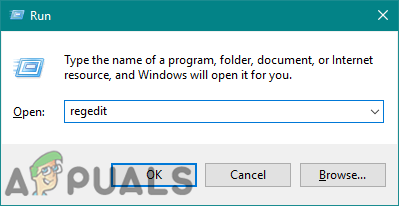 Открытие редактора реестра
Открытие редактора реестра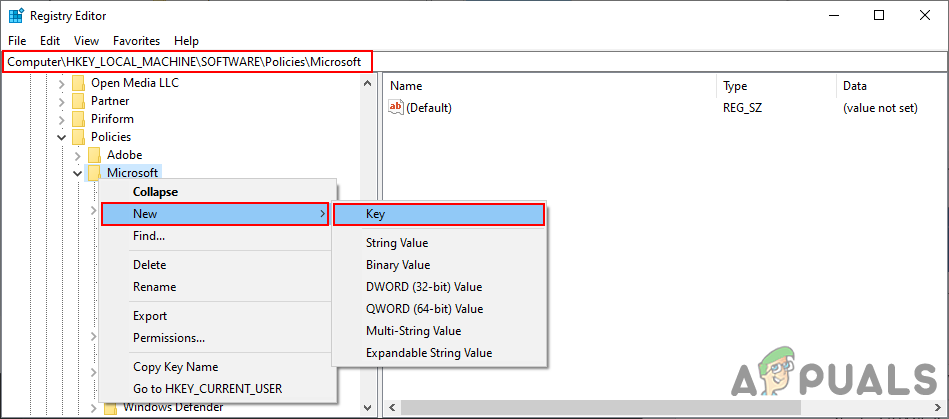 Создание нового ключа
Создание нового ключа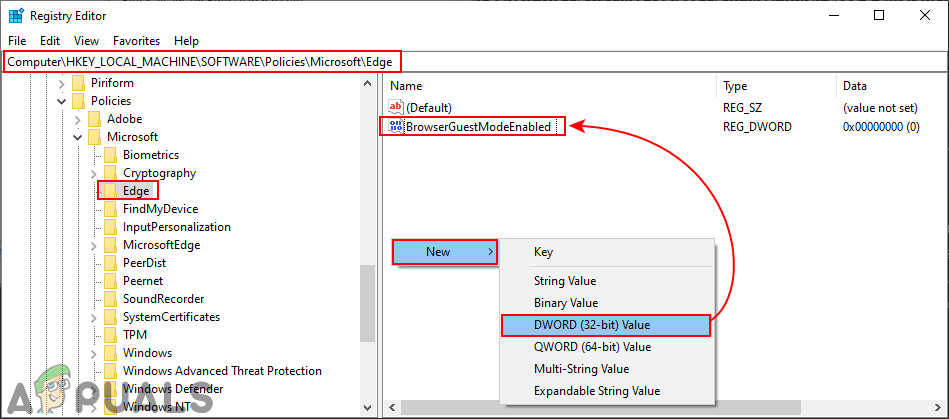 Создание новой ценности
Создание новой ценности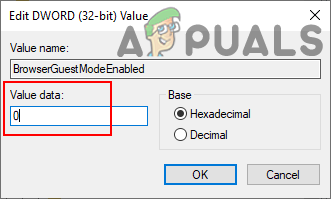 Изменение данных значения
Изменение данных значения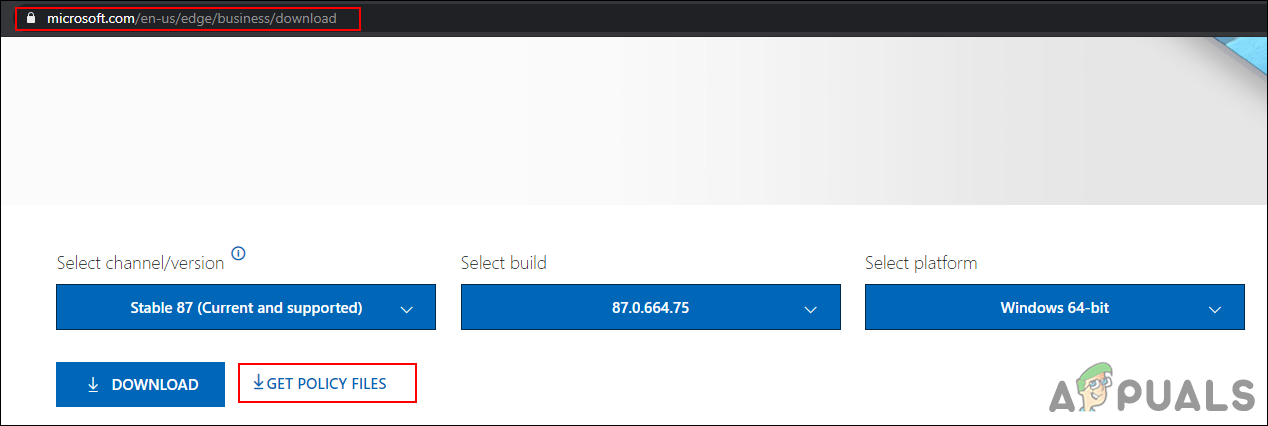 Скачивание файлов политик
Скачивание файлов политик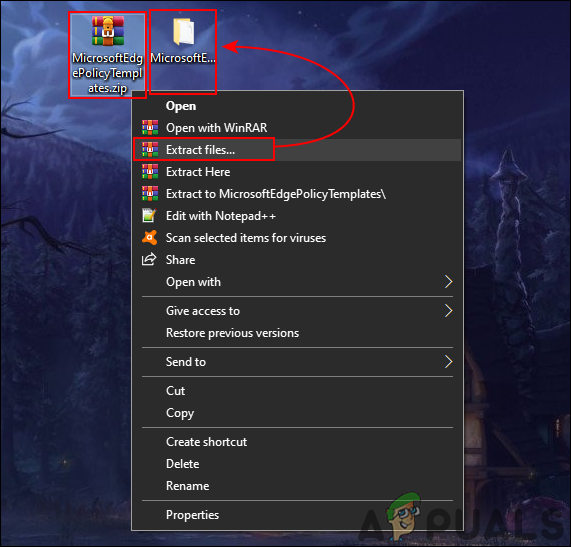 Извлечение загруженных файлов
Извлечение загруженных файлов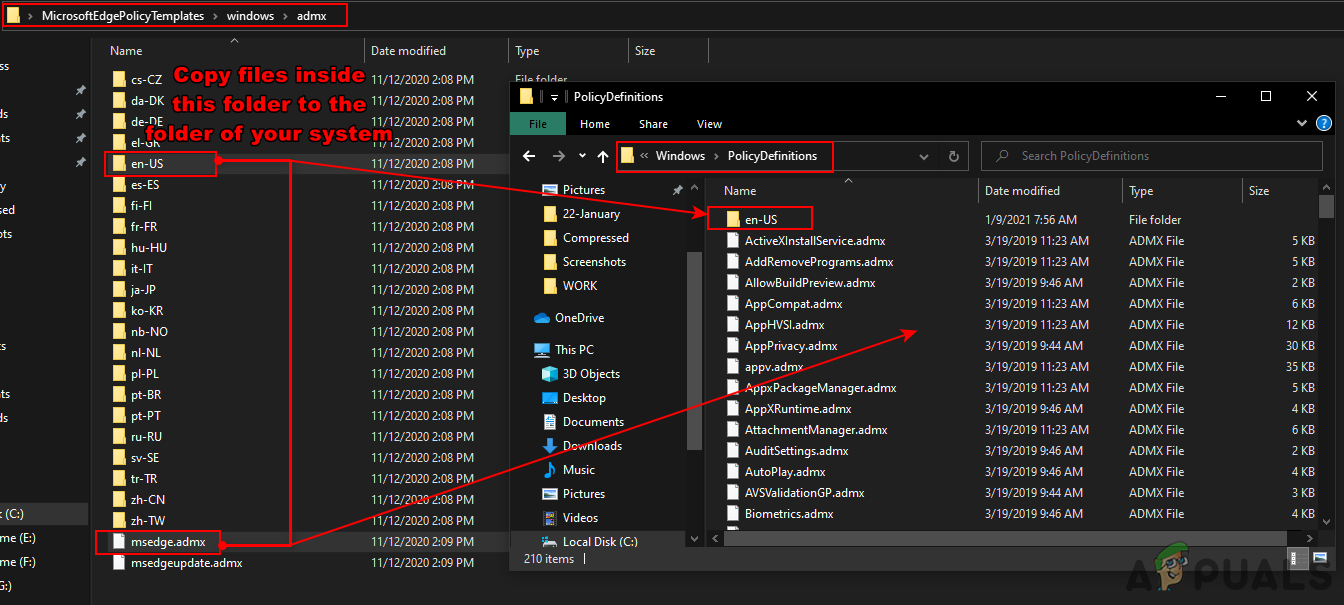 Копирование файлов
Копирование файлов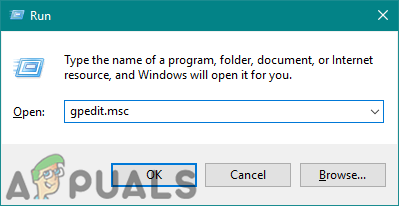 Открытие редактора реестра
Открытие редактора реестра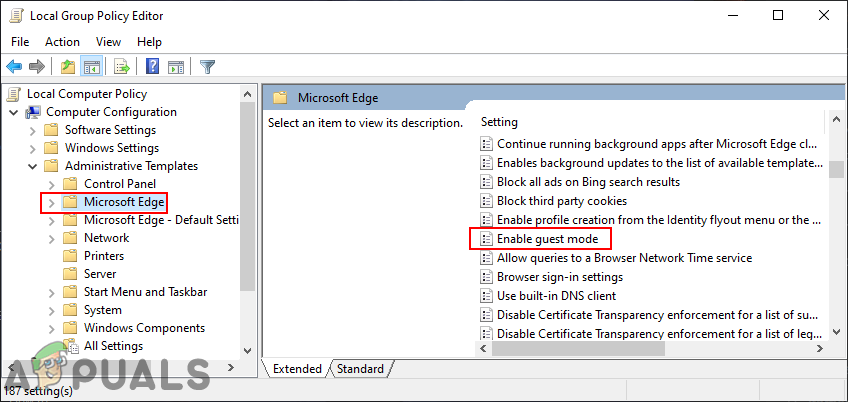 Переход к настройке
Переход к настройке Отключение гостевого режима
Отключение гостевого режима